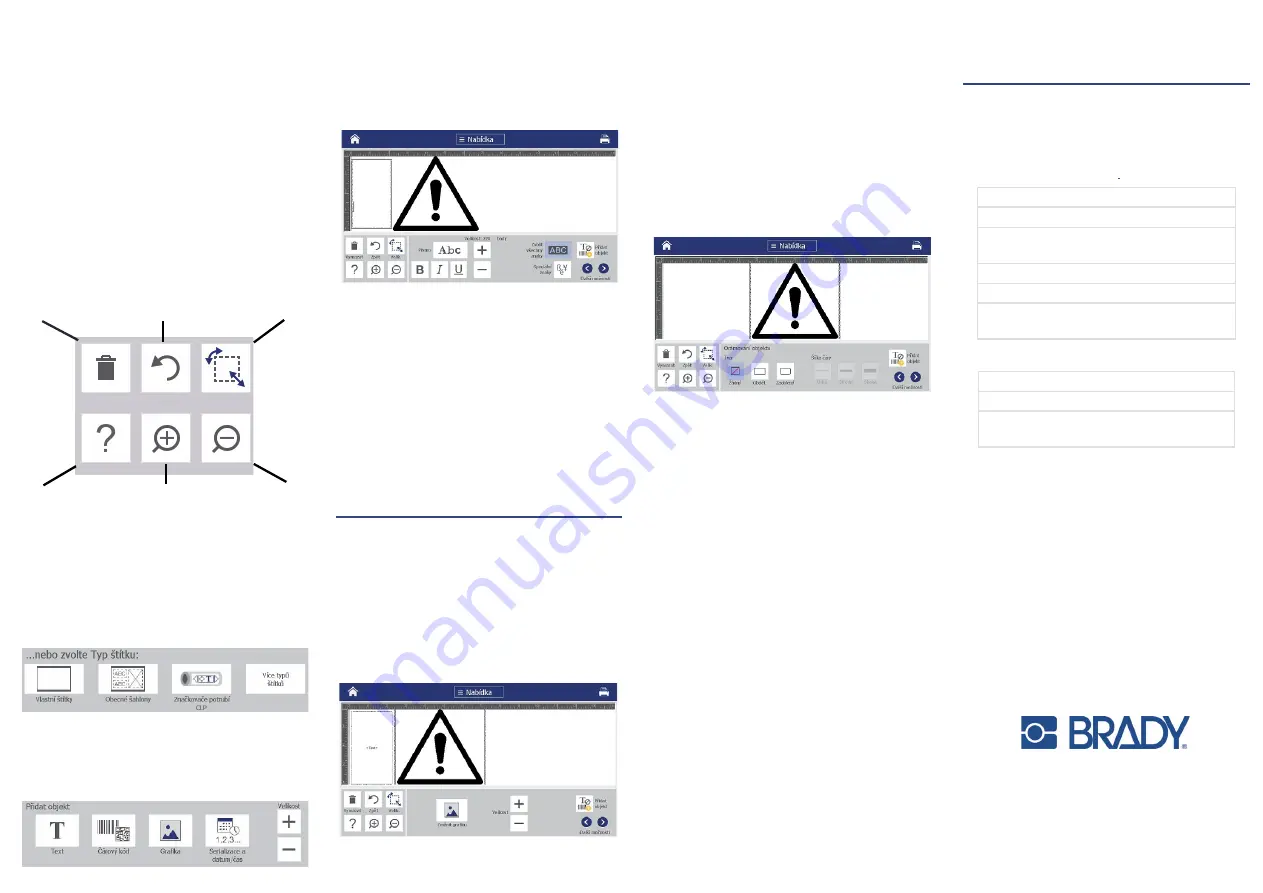
Stručný návod k obsluze
Vybalení tiskárny
Zkontrolujte, zda jsou součástí balení
následující položky.
Bezpečnost
DŮLEŽITÉ: Před použitím tiskárny si
nezapomeňte přečíst důležité bezpečnostní
informace v Uživatelské příručce umístěné na
CD disku s dokumentací.
Součásti
Instalace a nastavení
Připojení napájení
1. Zapojte napájecí kabel.
2. Stiskněte vypínač na boku tiskárny.
Vložení média
1. Otevřete vodítka média a stěrku média jako
na obrázku.
2. Vložte médium a zasuňte ho tak, aby byl jeho
konec hned za černým gumovým válcem.
3. Zavřete vodítka média a stěrku média
položte na médium.
Vložení pásky
1. Umístněte kazetu s páskou tak, aby se páska
nacházela nad tiskovou hlavu (výrobní štítek
směrem ke stroji), a zacvakněte ji na místo.
2. Zavřete a zajistěte kryt pásky.
Používání displeje
Obrazovka s výchozí stránkou se automaticky
zobrazí, když spustíte tiskárnu. Pokud se
kdykoliv chcete vrátit na obrazovku s výchozí
stránkou, dotkněte se tlačítka
.
Nabídka
Dotykem tlačítka
se dostanete
k následujícím možnostem:
•
Soubor: Vytvořte nový, otevřte existující,
uložte ho nebo ho odstraňte.
•
Štítek: Změňte velikost a orientaci, přidejte
rámeček kolem označení anebo zvolte
šablonu.
•
Systém: Nastavte nebo zobrazte informace
o tiskárně (např. verzi softwaru),
importovaných dat anebo získejte více
pomůcek.
Výběr pomůcek
Část Výběr pomůcek, umístěná vlevo dole, se
zobrazuje pouze během úpravy štítku.
Ovládací panel
Ovládací panel, umístěný vpravo dole, obsahuje
údaje týkající se konkrétního vybraného objektu
nebo prováděné funkce.
•
Z obrazovky s výchozí stránkou: Dotkněte
se ikony typu štítku, který chcete vytvořit.
•
Přidat objekt: Dotkněte se prázdné oblasti
štítku. Zobrazí se panel Přidat objekt.
Přidejte objekt tím, že se ho dotknete
v panelu.
•
S vybraným objektem: Obsahuje možnosti
pro úpravu objektu. Další možnosti můžete
procházet pomocí tlačítka Další možnosti.
Pracujte s objekty
• Dotkněte se objektu, aby ste s ním mohli
zacházet. Ovládací panel zobrazí dostupné
možnosti pro daný objekt.
• Objekt přesunete tím, že se ho dotknete
a prstem přetáhnete.
• Velikost objektu změníte pomocí tlačítek
Velikost nebo madel pro změnu velikosti.
• Stisknutím tlačítka
Další možnosti projdete
dostupné možnosti formátování.
Vytváření štítků
Textové štítky
Stačí, když na obrazovce s výchozí stránkou
začnete psát. Velikost textu se automaticky
změní tak, aby text vyplnil plochu štítku. Text
upravíte pomocí pomůcek a ovládacích panelů.
Vlastní štítky
1. Dotkněte se okna Editor.
2. Na panelu Přidat objekt se dotkněte objektu,
který chcete do štítku přidat.
Z šablony
1. Na obrazovce s výchozí stránkou se dotkněte
možnosti
Obecné šablony.
2. Zvolte kategorii a šablonu.
3. Dotkněte se každého objektu pro přidání
textu anebo grafiky.
Technická podpora
V případě potřeby oprav nebo technické
podpory najdete místní kancelář technické
podpory společnosti Brady na následujících
webech.
Technická podpora
Registrace produktu
• Tiskárna
• USB kabel
• CD disk s dokumentací • Stručný návod
k obsluze
• Napájecí kabel
• Čisticí sada
A Zdroj štítků
B Rameno stěrky
C Vodítka média
D Válec
E Páska
F Obrazovka
G Klávesnice
A
B
C
D
E
F
G
Delete
Zpět
Velikost
Nápověda
Zvětšit
Zmenšit
www.bradyid.com
(Severní a Jižní Amerika)
www.bradyeurope.com
(Evropa)
www.brady.co.uk/landing-pages/global-
landing-page
(Asie a Pacifik)
www.bradyid.com.au
(Austrálie)
www.bradycanada.ca
(Kanada)
www.bradylatinamerica.com
(Latinská
Amerika)
www.bradycorp.com/register
www.bradyid.com.au/register
(Austrálie)
www.brady.com.cn/membercenter/
register_product.aspx
(Čína)
Všechna práva vyhrazena.
www.bradycorp.com
©2017 Brady Worldwide, Inc.


